 Datenbank
Datenbank
 MySQL-Tutorial
MySQL-Tutorial
 Detailliertes grafisches Tutorial zur Installation mehrerer mysql5.7.19 (tar.gz) unter Linux
Detailliertes grafisches Tutorial zur Installation mehrerer mysql5.7.19 (tar.gz) unter Linux
Detailliertes grafisches Tutorial zur Installation mehrerer mysql5.7.19 (tar.gz) unter Linux
Dieser Artikel stellt hauptsächlich mehrere Tutorials zur Installation von mysql5.7.19tar.gz unter Linux vor. Er hat einen bestimmten Referenzwert.
Grundlegendes Tutorial zur Installation von MySQL-5.7 .19-Version unter Linux, lesen Sie bitte den vorherigen Artikel, lesen Sie bitte diesen Artikel, um mehrere MySQL-5.7.19 unter Linux zu installieren
Umgebung: Centos 6.5
1-Download
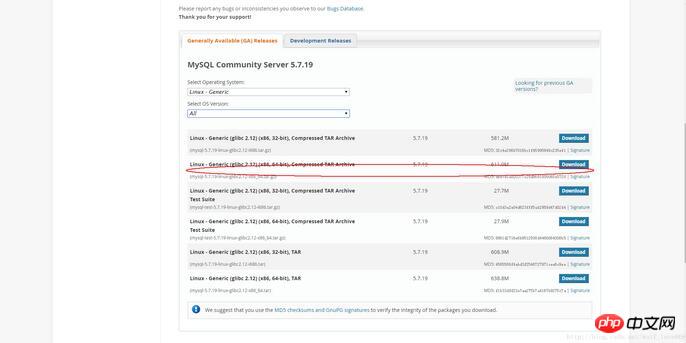
2-Anmeldung überspringen
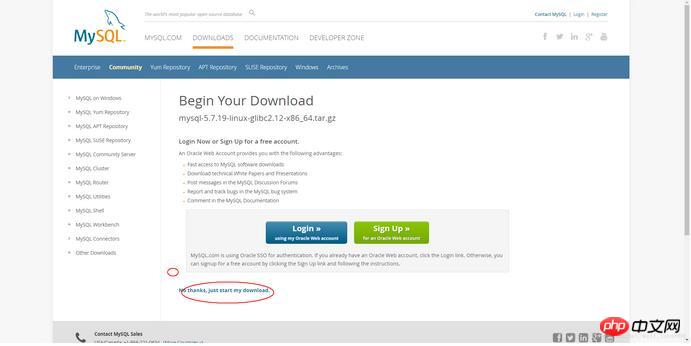
3-1 Um mehrere Datenbanken zu installieren, müssen Sie Ihre eigene my.cnf konfigurieren. Wenn Sie nur eine installieren und das System noch nicht installiert wurde, führen Sie einfach diesen Befehl aus
shell> groupadd mysql shell> useradd -r -g mysql -s /bin/false mysql shell> cd /usr/local shell> tar zxvf /path/to/mysql-VERSION-OS.tar.gz shell> ln -s full-path-to-mysql-VERSION-OS mysql shell> cd mysql shell> mkdir mysql-files 查看下有没有data目录如果没有的话增加个命令(mkdir data) shell> chmod 750 mysql-files shell> chown -R mysql . shell> chgrp -R mysql . shell> bin/mysql_install_db --user=mysql # MySQL 5.7.5 shell> bin/mysqld --initialize --user=mysql # MySQL 5.7.6 and up shell> bin/mysql_ssl_rsa_setup # MySQL 5.7.6 and up shell> chown -R root . shell> chown -R mysql data mysql-files shell> bin/mysqld_safe --user=mysql & # Next command is optional shell> cp support-files/mysql.server /etc/init.d/mysql.server
Nach der Installation können Sie direkt zum Anmeldeschritt 5 springen
Das Folgende ist die Situation bei der Installation mehrerer MySQL:
3-2 Um mehrere Datenbanken zu installieren, Sie müssen die folgenden Befehle befolgen:
1-Fügen Sie die Konfigurationsdatei my.cnf hinzu (Befehl berühren Sie my.cnf im MySQL-Verzeichnis):
Die folgende Konfiguration Dateien können direkt kopiert und eingefügt werden
Dann erstellen Sie die Protokolldatei /xcxyz/log/mysql/error.log
[mysqld] basedir= /usr/local/mysql-5.7.19-3307 datadir = /usr/local/mysql-5.7.19-3307/data port = 3307 character-set-server=utf8 server_id = 11 #该socket最好指定,不指定的话默认的话 是使用的默认的socket文件 而且登陆数据库的时候会有我下面的问题 socket = /tmp/mysql3307.sock log-error = /xcxyz/log/mysql/error.log pid-file = /usr/local/mysql-5.7.19-3307/data/mysql-5.7.19-3307.pid
2-Führen Sie den folgenden Befehl aus
2-1 Meine Benutzer und Gruppen verwenden alle mysqlosf -2 Stellen Sie eine Soft-Verbindung her:
shell> groupadd mysql shell> useradd -r -g mysql -s /bin/false mysql shell> cd /usr/local shell> tar zxvf /path/to/mysql-VERSION-OS.tar.gz
Überprüfen Sie, ob ein Datenverzeichnis vorhanden ist. Wenn nicht, fügen Sie einen Befehl hinzu (mkdir data)
2 -3 Autorisieren Sie das aktuelle Verzeichnis:
shell> ln -s full-path-to-mysql-VERSION-OS mysql shell> cd mysql shell> mkdir mysql-files
2-4 Kompilieren
bin/mysqld --defaults-file=/usr/local/full -path-to-mysql-VERSION-OS/my.cnf --initialize --user=mysqlosf
shell> chmod 750 mysql-files shell> chown -R mysqlosf . shell> chgrp -R mysqlosf .
2017 -07-24T03:13:47.933684Z 0 [Warnung] TIMESTAMP mit implizitem DEFAULT-Wert ist veraltet. Bitte verwenden Sie die Serveroption --explicit_defaults_for_timestamp (weitere Details finden Sie in der Dokumentation).
2017-07-24T03:13:49.979892Z 0 [Warnung] InnoDB: Neue Protokolldateien erstellt, LSN=457902017-07-24T03:13:50.262941Z 0 [Warnung] InnoDB: Es werden Systemtabellen für Fremdschlüsseleinschränkungen erstellt.
2017-07-24T03:13: 50.330756Z 0 [Warnung] Es wurde keine vorhandene UUID gefunden, daher gehen wir davon aus, dass dies das erste Mal ist, dass dieser Server gestartet wurde. Generieren einer neuen UUID: 1d702294-701e-11e7-98a1-00163e30bbf6.
2017-07-24T03:13:50.344419Z 1 [Hinweis] Ein temporäres Passwort wird für root@localhost generiert: jZpgHhigx5>i(besonders wichtiges Passwort wird initialisiert)
2-5 Schlüssel festlegen
2-6 Verteilung erneut autorisieren
shell> bin/mysql_ssl_rsa_setup --defaults-file=/usr/local/mysql-5.7.19-3307/my.cnf
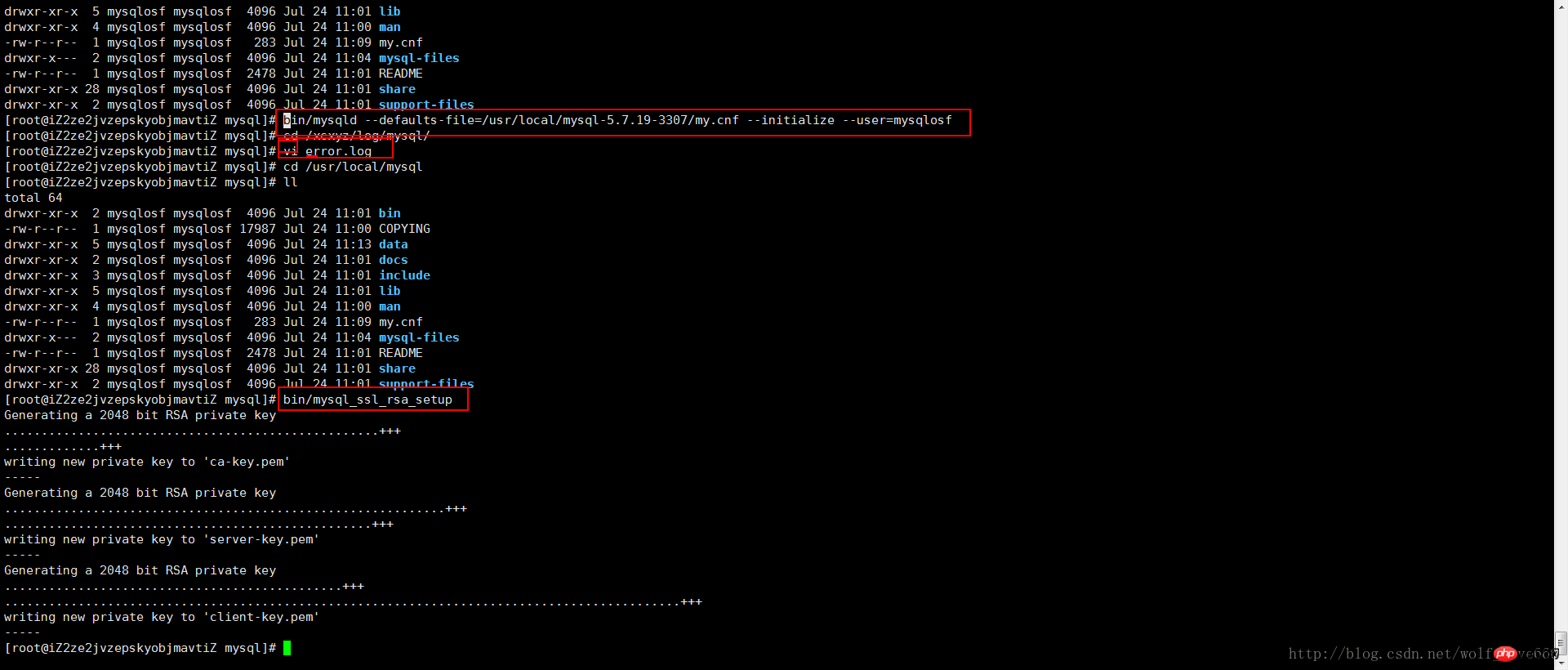
2-7 Hintergrund-MySQL starten
shell> chown -R root . shell> chown -R mysql data mysql-files
bin/mysqld_safe --defaults-file=/usr/local/full-path-to-mysql-VERSION-OS/my.cnf --user=mysqlosf &
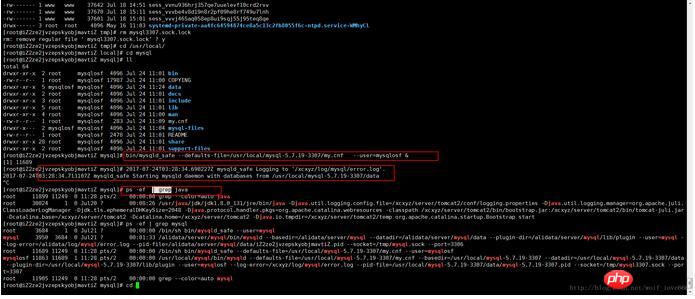
2-8 Überprüfen Sie, ob MySQL gestartet ist ps -ef |. grep mysql
4 Melden Sie sich bei MySQL an. Ändern Sie das Passwort und verwenden Sie jetzt das temporäre Passwort
shell> cp support-files/mysql.server /etc/init.d/mysql.server
Ich habe ein anderes Problem hier, haha, ich kann mich immer noch nicht anmelden
Zugriff für Benutzer „root“@„localhost“ verweigert (mit Passwort: JA) Die Lösung finden Sie unten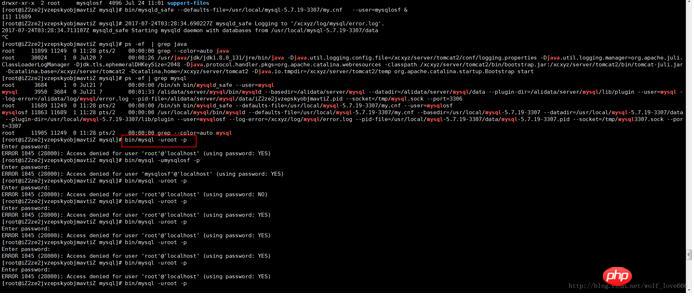
Wenn Sie sich anmelden Sie können sich jetzt direkt mit dem temporären Passwort anmelden und das Passwort festlegen
'root'@'localhost'
zu ändern:6-Um sich remote anzumelden, Fügen Sie ein „Root '@'%“-Konto hinzu:
SET PASSWORD = PASSWORD('root'); ALTER USER 'root'@'localhost' PASSWORD EXPIRE NEVER; flush privileges;
7-Lokale Testverbindung
Folgen Sie der oben genannten Methode und fahren Sie mit dem Entpacken und Installieren fort mysql-5.7.19-linux-glibc2.5-x86_64.tar.gz und als Ports 3308 und 3309 konfiguriert, können Sie mehrere MySQL installieren.
grant all privileges on *.* to 'root'@'%' identified by 'root' with grant option;
Der Grund dafür ist, dass das Englisch im roten Feld unten mein zweites MySQL ist und ich den Socket angeben muss und Port. Das heißt, wenn Sie den Socket nicht angeben, wird der Standard-Socket ausgewählt. Da wir mehrere MySQL installieren, muss dieser angegeben werden
Sollten Sie hier versehentlich Ihr Passwort verlieren oder das Passwort abgelaufen sein, können Sie Ihr Passwort auf diese Weise zurücksetzen:
mysql --socket=/tmp/mysql3307.sock --port=3307 -uroot -p
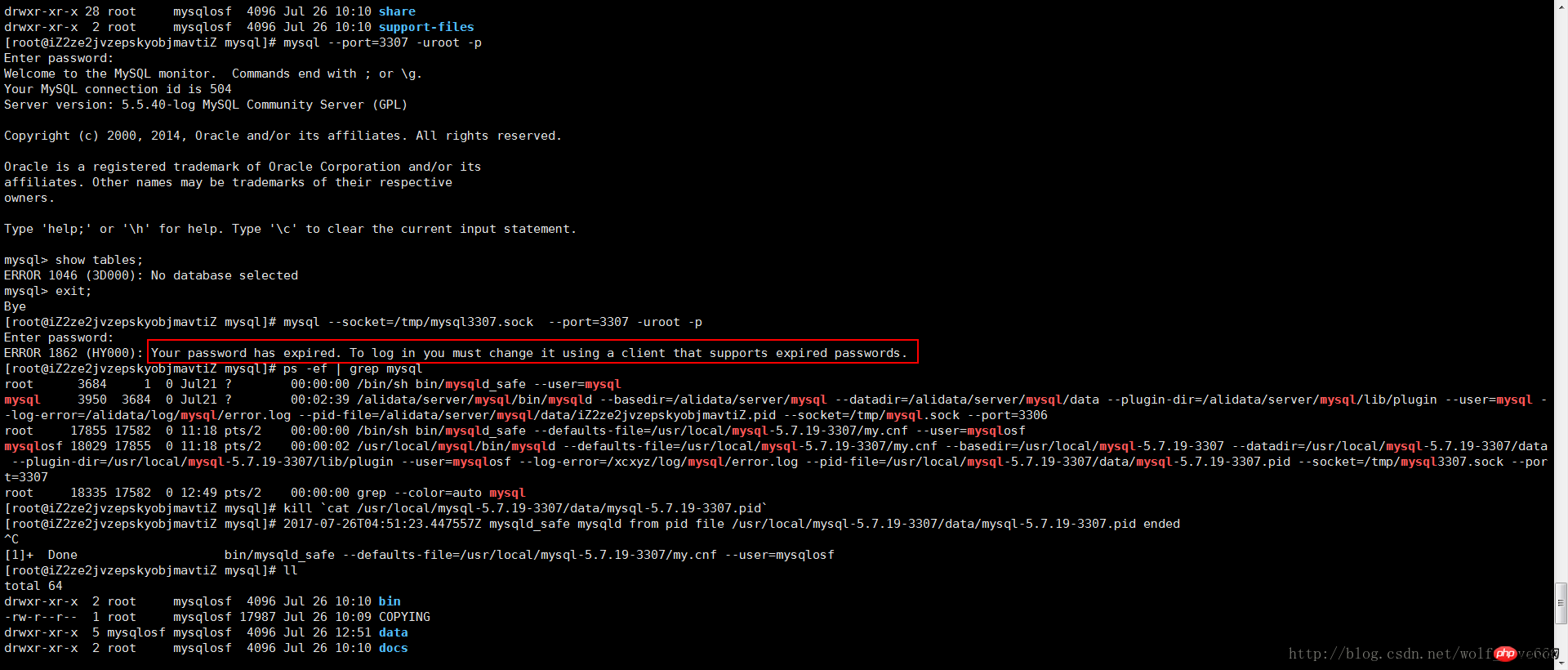
5-重置密码:
5-1关闭进程
kill `cat /usr/local/mysql-5.7.19-3307/data/mysql-5.7.19-3307.pid`
5-2创建文件mysql-init
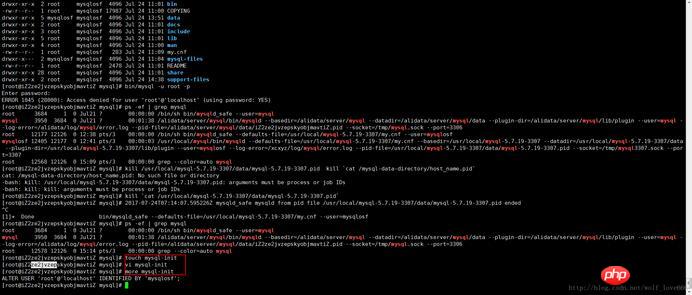
5-2-1文件内容
第一种内容:
ALTER USER 'root'@'localhost' IDENTIFIED BY 'mysqlosf';
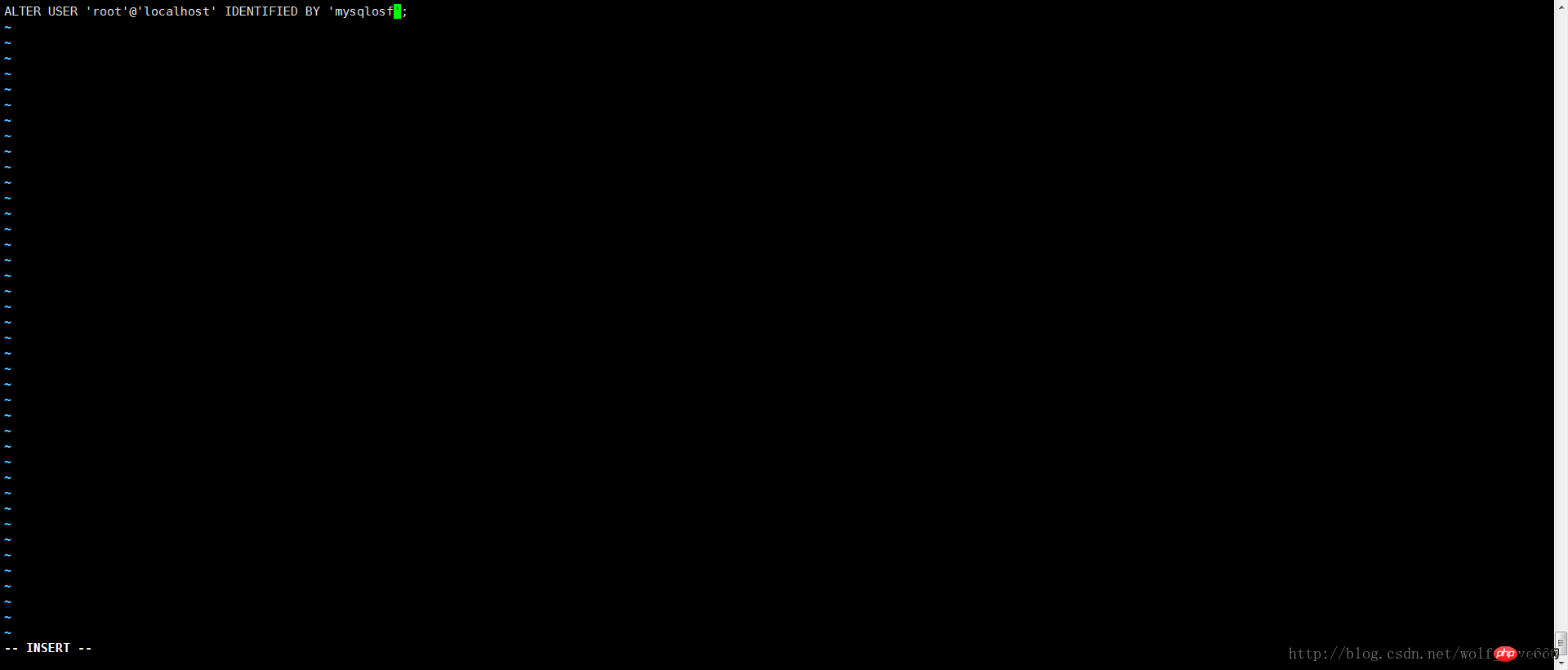
保存内容之后启动
代码如下:
bin/mysqld_safe --defaults-file=/usr/local/mysql-5.7.19-3307/my.cnf --init-file=/usr/local/mysql-5.7.19-3307/mysql-init --user=mysqlosf &
如果上述内容不成功选择第二种内容
UPDATE mysql.user SET authentication_string = PASSWORD('MyNewPass'), password_expired = 'N' WHERE User = 'root' AND Host = 'localhost'; FLUSH PRIVILEGES;
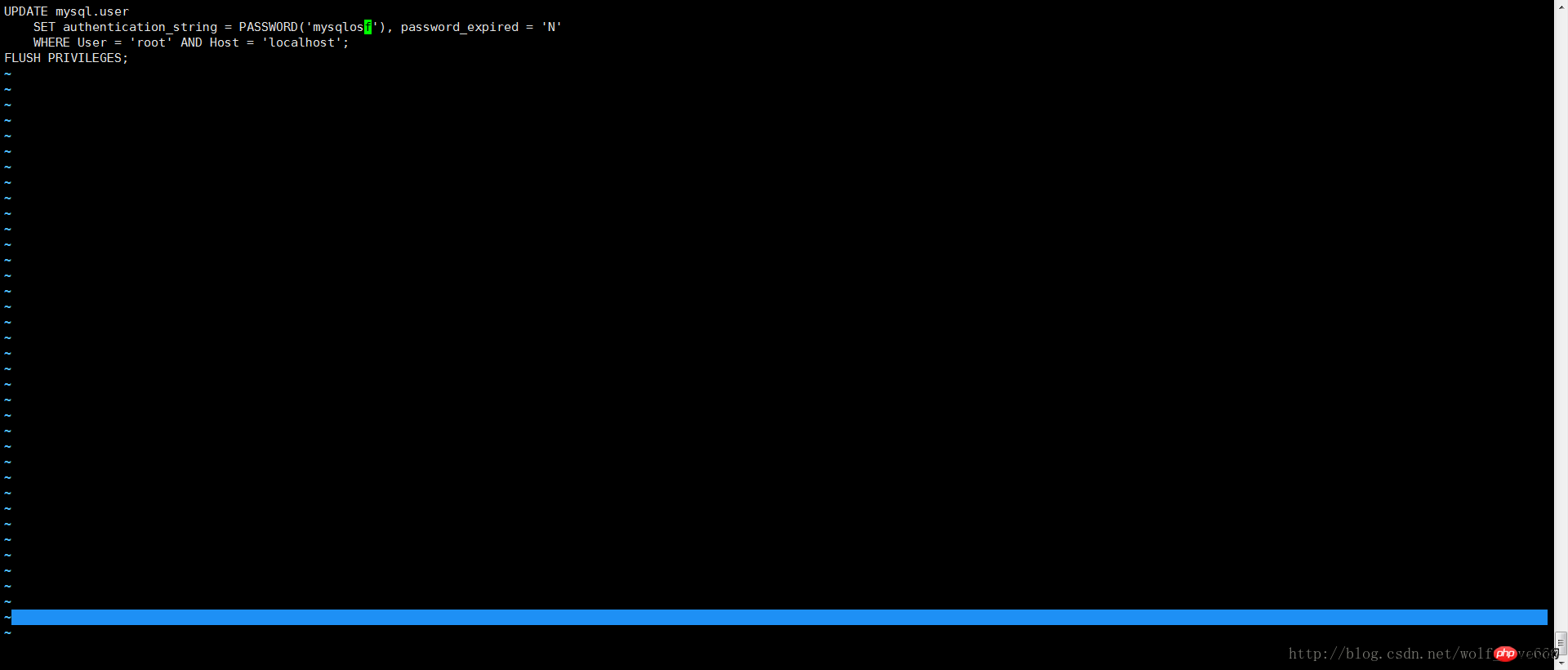
保存内容之后启动
代码如下:
bin/mysqld_safe --defaults-file=/usr/local/mysql-5.7.19-3307/my.cnf --init-file=/usr/local/mysql-5.7.19-3307/mysql-init --user=mysqlosf &
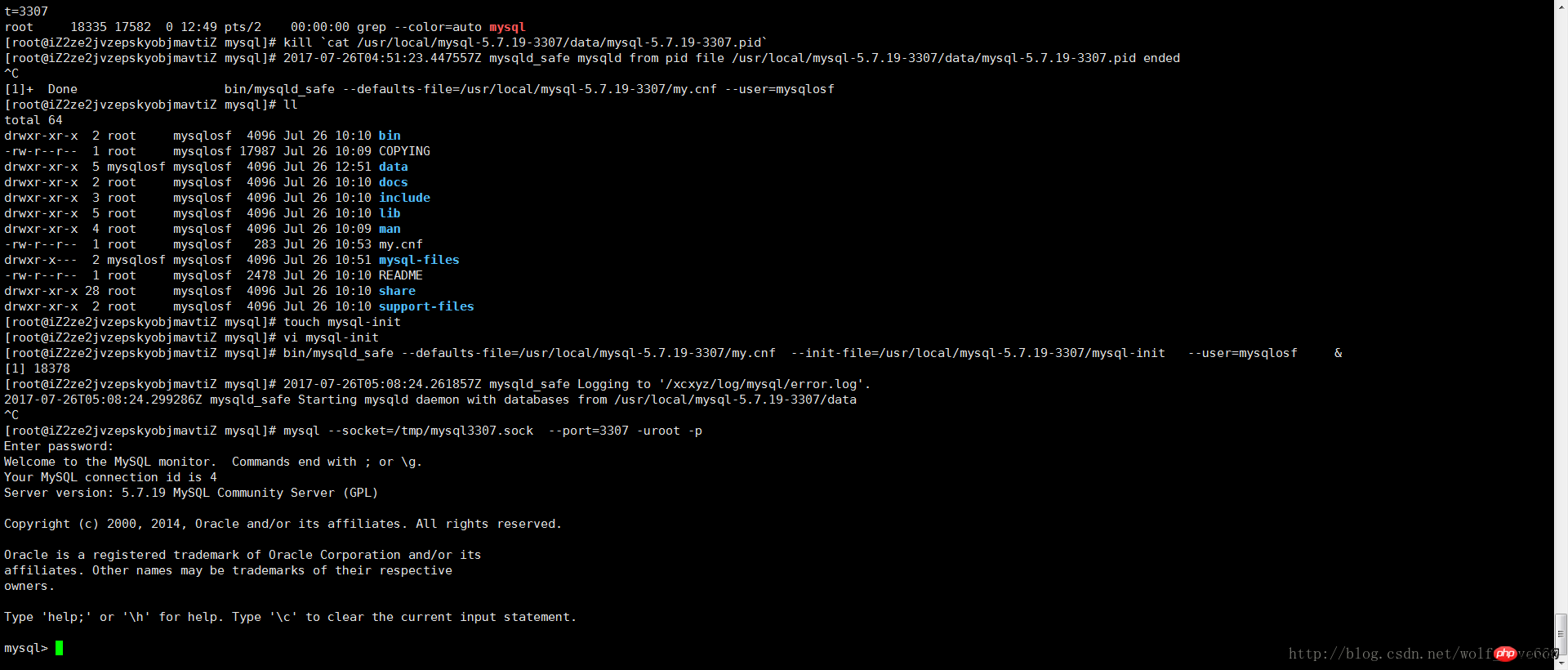
Das obige ist der detaillierte Inhalt vonDetailliertes grafisches Tutorial zur Installation mehrerer mysql5.7.19 (tar.gz) unter Linux. Für weitere Informationen folgen Sie bitte anderen verwandten Artikeln auf der PHP chinesischen Website!

Heiße KI -Werkzeuge

Undresser.AI Undress
KI-gestützte App zum Erstellen realistischer Aktfotos

AI Clothes Remover
Online-KI-Tool zum Entfernen von Kleidung aus Fotos.

Undress AI Tool
Ausziehbilder kostenlos

Clothoff.io
KI-Kleiderentferner

AI Hentai Generator
Erstellen Sie kostenlos Ai Hentai.

Heißer Artikel

Heiße Werkzeuge

Notepad++7.3.1
Einfach zu bedienender und kostenloser Code-Editor

SublimeText3 chinesische Version
Chinesische Version, sehr einfach zu bedienen

Senden Sie Studio 13.0.1
Leistungsstarke integrierte PHP-Entwicklungsumgebung

Dreamweaver CS6
Visuelle Webentwicklungstools

SublimeText3 Mac-Version
Codebearbeitungssoftware auf Gottesniveau (SublimeText3)

Heiße Themen
 1384
1384
 52
52
 Unterschied zwischen CentOS und Ubuntu
Apr 14, 2025 pm 09:09 PM
Unterschied zwischen CentOS und Ubuntu
Apr 14, 2025 pm 09:09 PM
Die wichtigsten Unterschiede zwischen CentOS und Ubuntu sind: Ursprung (CentOS stammt von Red Hat, für Unternehmen; Ubuntu stammt aus Debian, für Einzelpersonen), Packungsmanagement (CentOS verwendet yum, konzentriert sich auf Stabilität; Ubuntu verwendet apt, für hohe Aktualisierungsfrequenz), Support Cycle (Centos) (CENTOS bieten 10 Jahre. Tutorials und Dokumente), Verwendungen (CentOS ist auf Server voreingenommen, Ubuntu ist für Server und Desktops geeignet). Weitere Unterschiede sind die Einfachheit der Installation (CentOS ist dünn)
 So installieren Sie CentOs
Apr 14, 2025 pm 09:03 PM
So installieren Sie CentOs
Apr 14, 2025 pm 09:03 PM
CentOS -Installationsschritte: Laden Sie das ISO -Bild herunter und verbrennen Sie bootfähige Medien. Starten und wählen Sie die Installationsquelle; Wählen Sie das Layout der Sprache und Tastatur aus. Konfigurieren Sie das Netzwerk; Partition die Festplatte; Setzen Sie die Systemuhr; Erstellen Sie den Root -Benutzer; Wählen Sie das Softwarepaket aus; Starten Sie die Installation; Starten Sie nach Abschluss der Installation von der Festplatte neu und starten Sie von der Festplatte.
 CentOS 'Wahl nach der Beendigung der Wartung
Apr 14, 2025 pm 08:51 PM
CentOS 'Wahl nach der Beendigung der Wartung
Apr 14, 2025 pm 08:51 PM
CentOS wurde eingestellt, Alternativen umfassen: 1. Rocky Linux (beste Kompatibilität); 2. Almalinux (kompatibel mit CentOS); 3. Ubuntu Server (Konfiguration erforderlich); 4. Red Hat Enterprise Linux (kommerzielle Version, bezahlte Lizenz); 5. Oracle Linux (kompatibel mit CentOS und RHEL). Bei der Migration sind Überlegungen: Kompatibilität, Verfügbarkeit, Unterstützung, Kosten und Unterstützung in der Gemeinde.
 So verwenden Sie Docker Desktop
Apr 15, 2025 am 11:45 AM
So verwenden Sie Docker Desktop
Apr 15, 2025 am 11:45 AM
Wie benutze ich Docker Desktop? Docker Desktop ist ein Werkzeug zum Ausführen von Docker -Containern auf lokalen Maschinen. Zu den zu verwendenden Schritten gehören: 1.. Docker Desktop installieren; 2. Start Docker Desktop; 3.. Erstellen Sie das Docker -Bild (mit Dockerfile); 4. Build Docker Image (mit Docker Build); 5. Docker -Container ausführen (mit Docker Run).
 Detaillierte Erklärung des Docker -Prinzips
Apr 14, 2025 pm 11:57 PM
Detaillierte Erklärung des Docker -Prinzips
Apr 14, 2025 pm 11:57 PM
Docker verwendet Linux -Kernel -Funktionen, um eine effiziente und isolierte Anwendungsumgebung zu bieten. Sein Arbeitsprinzip lautet wie folgt: 1. Der Spiegel wird als schreibgeschützte Vorlage verwendet, die alles enthält, was Sie für die Ausführung der Anwendung benötigen. 2. Das Union File System (UnionFS) stapelt mehrere Dateisysteme, speichert nur die Unterschiede, speichert Platz und beschleunigt. 3. Der Daemon verwaltet die Spiegel und Container, und der Kunde verwendet sie für die Interaktion. 4. Namespaces und CGroups implementieren Container -Isolation und Ressourcenbeschränkungen; 5. Mehrere Netzwerkmodi unterstützen die Containerverbindung. Nur wenn Sie diese Kernkonzepte verstehen, können Sie Docker besser nutzen.
 Was zu tun ist, nachdem CentOS die Wartung gestoppt hat
Apr 14, 2025 pm 08:48 PM
Was zu tun ist, nachdem CentOS die Wartung gestoppt hat
Apr 14, 2025 pm 08:48 PM
Nachdem CentOS gestoppt wurde, können Benutzer die folgenden Maßnahmen ergreifen, um sich damit zu befassen: Wählen Sie eine kompatible Verteilung aus: wie Almalinux, Rocky Linux und CentOS Stream. Migrieren Sie auf kommerzielle Verteilungen: wie Red Hat Enterprise Linux, Oracle Linux. Upgrade auf CentOS 9 Stream: Rolling Distribution und bietet die neueste Technologie. Wählen Sie andere Linux -Verteilungen aus: wie Ubuntu, Debian. Bewerten Sie andere Optionen wie Container, virtuelle Maschinen oder Cloud -Plattformen.
 Was tun, wenn das Docker -Bild fehlschlägt?
Apr 15, 2025 am 11:21 AM
Was tun, wenn das Docker -Bild fehlschlägt?
Apr 15, 2025 am 11:21 AM
Fehlerbehebung Schritte für fehlgeschlagene Docker -Bild Build: Überprüfen Sie die Dockerfile -Syntax und die Abhängigkeitsversion. Überprüfen Sie, ob der Build -Kontext den erforderlichen Quellcode und die erforderlichen Abhängigkeiten enthält. Sehen Sie sich das Build -Protokoll für Fehlerdetails an. Verwenden Sie die Option -Target -Option, um eine hierarchische Phase zu erstellen, um Fehlerpunkte zu identifizieren. Verwenden Sie die neueste Version von Docker Engine. Erstellen Sie das Bild mit--t [Bildname]: Debugg-Modus, um das Problem zu debuggen. Überprüfen Sie den Speicherplatz und stellen Sie sicher, dass dies ausreicht. Deaktivieren Sie Selinux, um eine Störung des Build -Prozesses zu verhindern. Fragen Sie Community -Plattformen um Hilfe, stellen Sie Dockerfiles an und erstellen Sie Protokollbeschreibungen für genauere Vorschläge.
 Welche Computerkonfiguration ist für VSCODE erforderlich?
Apr 15, 2025 pm 09:48 PM
Welche Computerkonfiguration ist für VSCODE erforderlich?
Apr 15, 2025 pm 09:48 PM
VS Code system requirements: Operating system: Windows 10 and above, macOS 10.12 and above, Linux distribution processor: minimum 1.6 GHz, recommended 2.0 GHz and above memory: minimum 512 MB, recommended 4 GB and above storage space: minimum 250 MB, recommended 1 GB and above other requirements: stable network connection, Xorg/Wayland (Linux)



